本篇教程通过PS制作一款晶莹感十足的水晶纽扣图标,我们制作过很多图标,相机图优艾设计网_PS自学技巧标,手机图标,很多拟物玩意的设计,我们在制作的时候要去思考高光和阴影的挂你,需要用基本美学知识去增强我们的设计,具体这款图标是如何制作的,同学们一起来看一下吧。
效果图:

操作步骤:
一、准备1、PHOTOSHOP
2、纽扣图案
二、让它具有实物感
1、新建
打开PS,新建一个文件(W:800px,H:600px),背景色填充为深灰色#242424,然后略微给背景填充上径向渐变,让中心看上去更“亮”。再在该背景层上增加一个圆形,这就是纽扣的”身体”了。圆形的色彩随大家各自喜欢,我选用的是绿色。
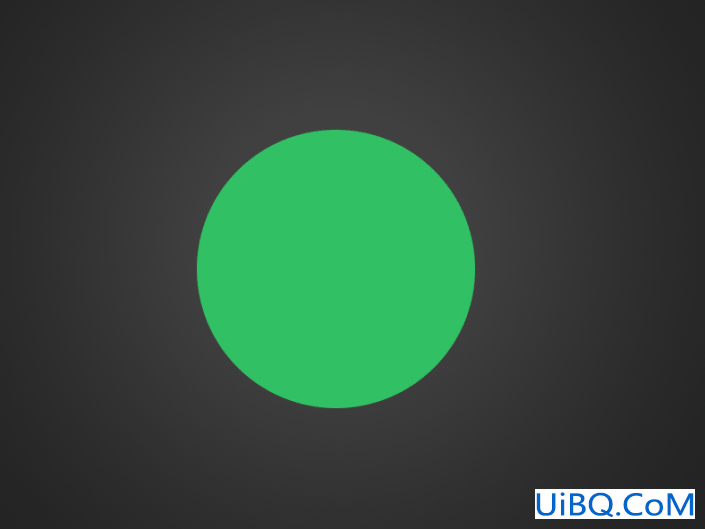
接下来,我们要对纽扣的“身体”运用图层样式。就像上一期教程中所讲到的一样,图层样式的使用,靠的是不断的尝试,而每一次的运用都要当做一次积累,才能更好的理解和掌握它。那么,今天我们要用到哪些样式呢?
由于要让纽扣变得立体,因此我们可以尝试用一下内阴影。在此过程中,你的大脑中一定要出现一副作品完成后你想要达到的效果,在你不断对其进行调试中你才有可能逐渐接近你的目标。
这是我的面板数值,以及在此数值下的图层效果。
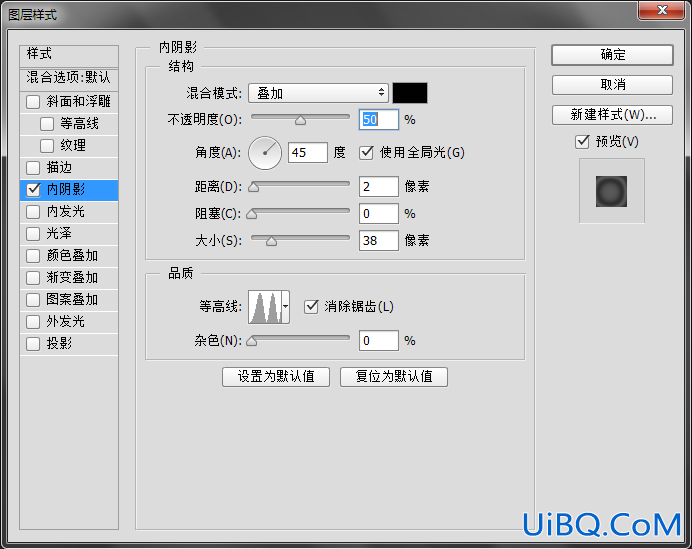
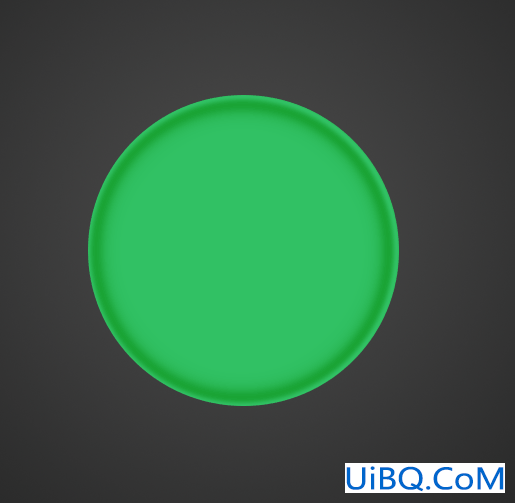
我要使用内发光,让它的边缘具有水晶的光泽。
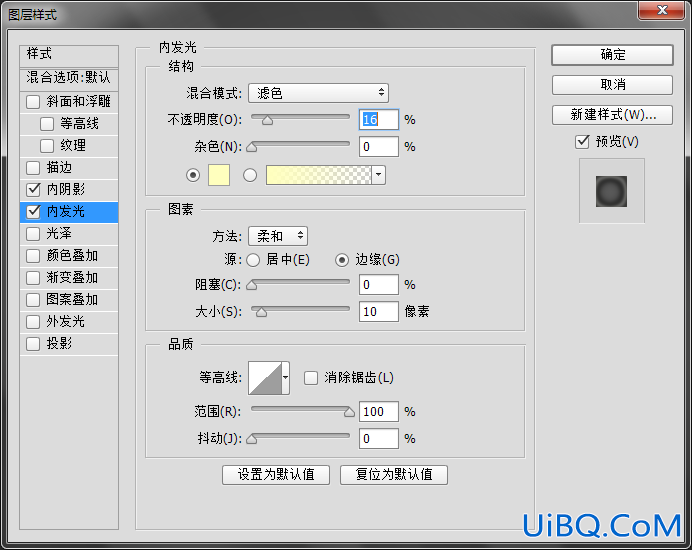








 加载中,请稍侯......
加载中,请稍侯......
精彩评论